Как удалить контент или несколько контактов на iPhone
Как правило, iPhone может хранить около 50 000 контактов. Этого достаточно для большинства людей. Однако искать нужные контакты, если в телефонной книге сотни записей, неудобно. Поэтому лучше удалить ненужные или устаревшие контакты. Вот как это работает: удаление контактов на iPhone Данные могут различаться в зависимости от того, хранятся ли эти элементы на вашем устройстве или доступны ли они на нём. Вы можете воспользоваться нашим подробным руководством по удалению контактов.
СОДЕРЖАНИЕ СТРАНИЦЫ:
- Часть 1: Как удалить все контакты на iPhone без восстановления
- Часть 2: Как удалить несколько контактов на iPhone
- Часть 3: Как удалить контакт на iPhone
- Часть 4: Как удалить дубликаты контактов на iPhone
- Часть 5: Как удалить контакты iPhone из iCloud
- Часть 6: Как удалить контакты на iPhone из учетной записи
Часть 1: Как удалить все контакты на iPhone без восстановления
Если вам нужно удалить контакты на вашем iPhone перед продажей, Apeaksoft iPhone Eraser — лучший вариант. Он позволяет удалить все ваши контакты с помощью передовых технологий. Это гарантирует, что никто не сможет восстановить вашу телефонную книгу. Что ещё важнее, интуитивно понятный интерфейс позволяет пользователям легко ориентироваться.
Лучший способ удалить все контакты на iPhone без восстановления
- Удалите все контакты в три шага.
- Интегрируйте передовые технологии для удаления ваших контактов.
- Предлагаются три уровня стирания для различных ситуаций.
- Поддержка последних версий iOS и iPadOS.

Как удалить все контакты на iPhone без восстановления
Шаг 1. Обнаружить свой iPhone
Запустите лучшую программу для стирания данных с iPhone, установив её на ПК. Есть также версия для пользователей Mac. Подключите iPhone к ПК с помощью кабеля Lightning. Если вы подключаете два устройства впервые, нажмите Доверие На экране выберите «Доверять этому компьютеру». После этого программа автоматически обнаружит ваш iPhone.

Шаг 2. Выберите уровень
Перейдите на сайт Стереть все данные вкладку на боковой панели и выберите нужный уровень стирания:
The Низкий быстро выравнивать стирает все данные на вашем iPhone.
Если вы выбираете средняя уровне ваши данные будут перезаписаны, чтобы исключить возможность их восстановления.
The Высокий уровень соответствует стандарту DoD 5220.22-M для стирания ваших контактов.

Шаг 3. Удалить контакты iPhone
Затем, щелкните Начальный Нажмите кнопку, чтобы подтвердить выбор. Введите 0000 в поле и нажмите кнопку Стереть Нажмите кнопку, чтобы начать удаление контактов на iPhone. Во время процесса не отключайте iPhone от компьютера.

Часть 2: Как удалить несколько контактов на iPhone
Удаление нескольких контактов на iPhone — незаменимая процедура, если у вас много ненужных контактов. Существует два способа удалить несколько контактов на iPhone и очистить телефонную книгу. Мы покажем вам соответствующие рабочие процессы.

Как удалить непрерывные контакты на iPhone
Шаг 1. Откройте Контакты приложение. Или откройте Номер телефона и перейдите в Контакты.
Шаг 2. Нажмите двумя пальцами на первый нежелательный контакт и перетащите вниз, чтобы выбрать соседние контакты.
Когда контакты подсвечиваются серым цветом, это означает, что они выбраны.
Шаг 3. Уберите палец и нажмите и удерживайте выбранный контакт.
Шаг 4. Нажмите Удалить [номер] Контакты в контекстном меню.
Шаг 5. Наконец, нажмите Удалить контакты кнопку на предупреждающем поле.
Как удалить ненужные контакты на iPhone
Шаг 1. Запустите Контакты приложение с вашего домашнего экрана.

Шаг 2. Нажмите Списки в верхнем левом углу
Шаг 3. Press Добавить список, выберите свою учетную запись, добавьте имя и нажмите сделанный.
Шаг 4. Войдите в группу, нажмите Добавить кнопку и выберите нежелательные контакты.
Шаг 5. Нажмите Готово чтобы подтвердить это.
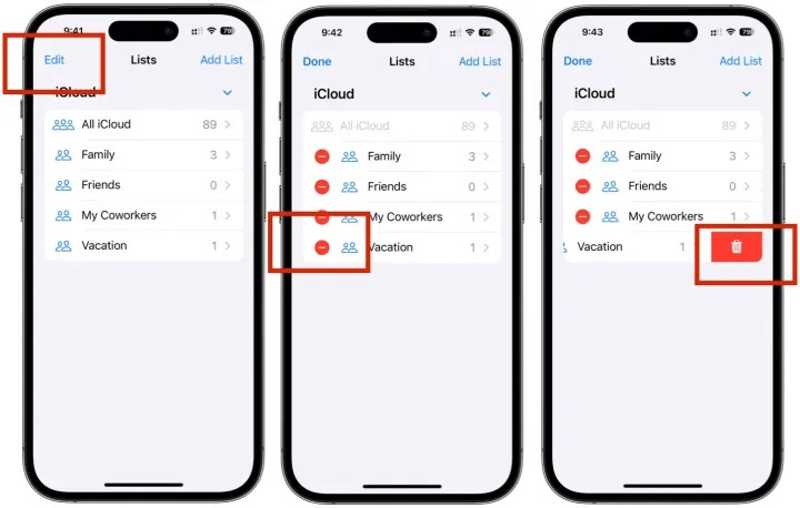
Шаг 6. Затем нажмите Редактировать кнопка в вашем Контакты приложение
Шаг 7. Нажмите кнопку «–» на новой группе и нажмите Удалить .
Часть 3: Как удалить контакт на iPhone
Конечно, вы можете удалить контакт на iPhone, если он вам не нужен. Этот процесс отличается от удаления нескольких контактов на iPhone. Выполните следующие действия:
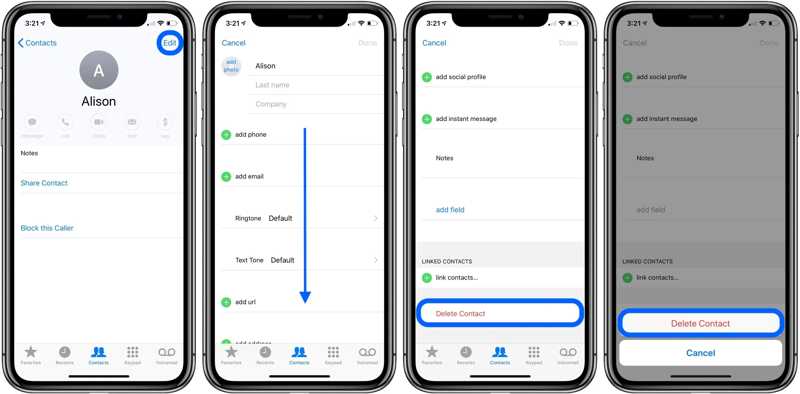
Шаг 1. Найдите контакт, который вы хотите удалить, в вашем Контакты приложение
Шаг 2. Нажмите на контакт, чтобы открыть экран с контактной информацией.
Шаг 3. Нажмите Редактировать кнопку и нажмите Удалить контакт внизу.
Шаг 4. Наконец, нажмите Удалить контакт кнопку в диалоговом окне подтверждения.
Часть 4: Как удалить дубликаты контактов на iPhone
Как удалить дубликаты контактов на iPhone с одинаковым именем
Если у вас много копий контактов, вы можете сократить свою телефонную книгу, удалив дубликаты на iPhone. Apple позволяет находить дубликаты контактов и объединять или удалять копии.
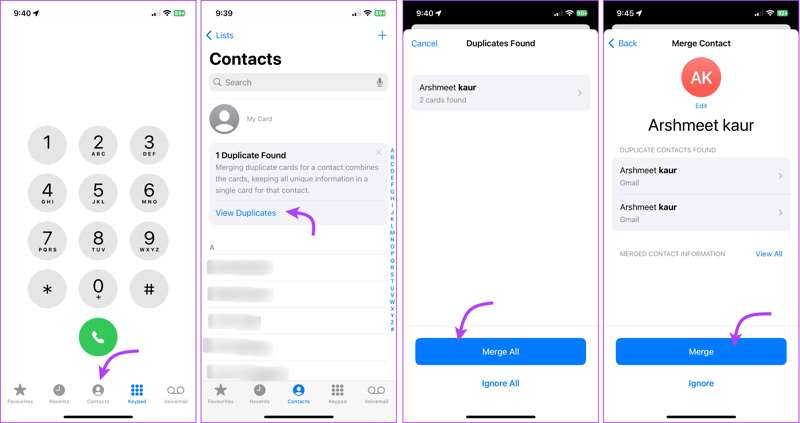
Шаг 1. Откройте приложение "Контакты".
Шаг 2. Нажмите Просмотр дубликатов кнопку, если у вас есть дублирующиеся контакты.
Шаг 3. Теперь вы получите список всех дубликатов контактов.
Шаг 4. Нажмите Объединить все кнопку для одновременного удаления дубликатов контактов.
Шаг 5. Наконец, нажмите идти в диалоговом окне оповещения для подтверждения своих действий.
Как удалить дубликаты контактов на iPhone без одинакового имени
iOS распознаёт дубликаты контактов по имени. Если у ваших дубликатов разные имена, iPhone не сможет их обнаружить, и вам придётся вручную найти и удалить их, следуя инструкциям ниже.
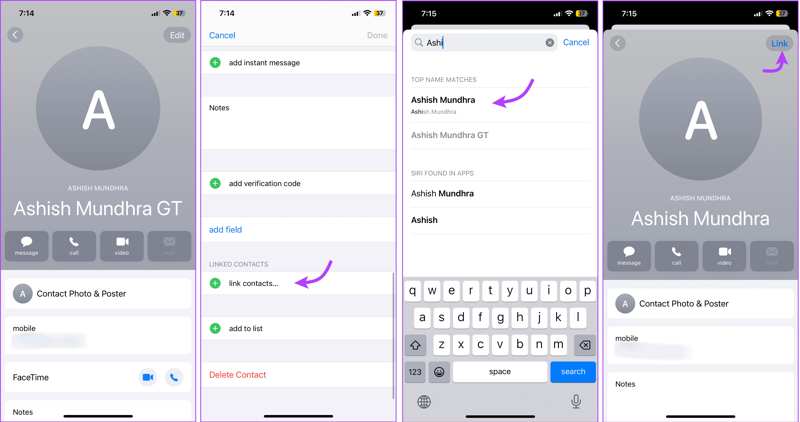
Шаг 1. Нажмите на контакт в вашем Контакты приложение
Шаг 2. Нажмите Редактировать .
Шаг 3. Прокрутите вниз и нажмите связать контакты.
Шаг 4. Затем найдите копию, которую хотите удалить.
Шаг 5. Проверьте информацию, нажмите Ссылкаи ударил Готово чтобы подтвердить это
Часть 5: Как удалить контакты iPhone из iCloud
Все ваши контакты синхронизированы с iCloud. Если ваш iPhone не у вас под рукой или недоступен, вы можете удалить контакты с iPhone через веб-браузер. Более того, вы можете удалить один, несколько или дубликаты контактов онлайн.
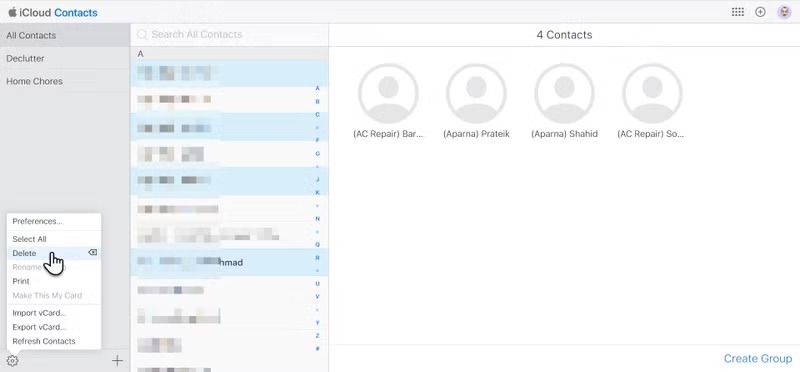
Шаг 1. Откройте сайт www.icloud.com в браузере и войдите в систему, используя свой Apple ID и пароль.
Наконечник: Если включена двухфакторная аутентификация, введите проверочный код для доступа к iCloud.
Шаг 2. Нажмите Контакты возможность входа на страницу контактов iCloud.
Шаг 3. Перейдите на сайт Все контакты вкладку на боковой панели и выберите нежелательный контакт в списке.
Наконечник: Если вы хотите удалить несколько контактов, нажмите кнопку Ctrl or команда на клавиатуре и щелкните по каждому ненужному элементу.
Шаг 4. Нажмите Настройки кнопку в левом нижнем углу и выберите Удалить.
Шаг 5. В диалоговом окне оповещения нажмите кнопку Удалить кнопку, чтобы подтвердить свое действие.
Примечание: Если вы включите синхронизацию контактов iCloud, изменения будут немедленно синхронизированы с вашим iPhone.
Часть 6: Как удалить контакты на iPhone из учетной записи
Кроме того, Apple позволяет удалить все контакты из определённой учётной записи на вашем iPhone. Добавляя учётную запись, например, Google, Yahoo и других, на iPhone, вы можете синхронизировать контакты с устройством. Чтобы удалить их, отключите синхронизацию контактов.
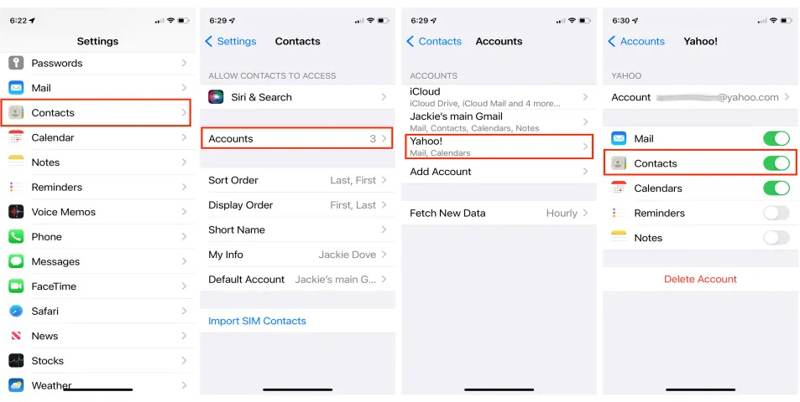
Шаг 1. Откройте приложение Настройки приложение на вашем iPhone.
Шаг 2. Прокрутите вниз и нажмите Контакты.
Шаг 3. Выберите Аккаунт опцию и выберите нужный аккаунт.
Шаг 4. Выключите переключатель для Контакты.
Шаг 5. При появлении запроса коснитесь Удалить с моего iPhone. Затем вы обнаружите, что эти контакты исчезли из приложения «Контакты».
Заключение
В этой статье продемонстрировано шесть методов удалить контакт или контакты на вашем iPhoneВы можете удалить один элемент, несколько контактов, группу или дубликаты из телефонной книги. Более того, это можно сделать в iCloud. Apeaksoft iPhone Eraser — лучший способ удалить контакты с iPhone без восстановления. Если у вас есть другие вопросы по этой теме, пожалуйста, задайте их под этим постом.
Статьи по теме
Не удается удалить фотографии с iPhone или не удается найти значок корзины в приложении «Фото»? Вот несколько способов решить эту проблему и удалить фотографии с iPhone.
Если вы не можете удалить обновление iOS, вы не должны пропустить эту статью. Он показывает, как легко удалить обновление iOS и ПО на iPhone и iPad.
В этом подробном руководстве вы узнаете, как навсегда удалить фотографии с вашего iPhone и эффективно освободить место.
Хотите удалить музыку с iPhone, iPad или iPod? Просто следуйте этой статье, чтобы удалить песни / альбомы / всю музыку / плейлисты с iPhone с помощью 3 простых решений.

